- ホーム
- /
- 投稿記事
この記事の内容

メニューバーの表示/非表示を切り替え
ミーティング コントロールの表示と非表示
ミーティング、ウェビナー、イベントのメニュー バーやミーティング コントロールを表示または非表示にする
 この記事の内容
この記事の内容 フィードバックがある場合
フィードバックがある場合ミーティング、ウェビナーまたはイベントで、メニュー バーとミーティング コントロールを非表示にすることで、Webex Meetings デスクトップ アプリ ウィンドウで利用可能なスペースの量を増やします。これにより、ビデオと共有コンテンツのビューが最大化され、より鮮明に表示されます。それらを使用する時はいつでもメニュー バーとミーティング コントロールを表示できます。
メニューバーの表示/非表示を切り替え
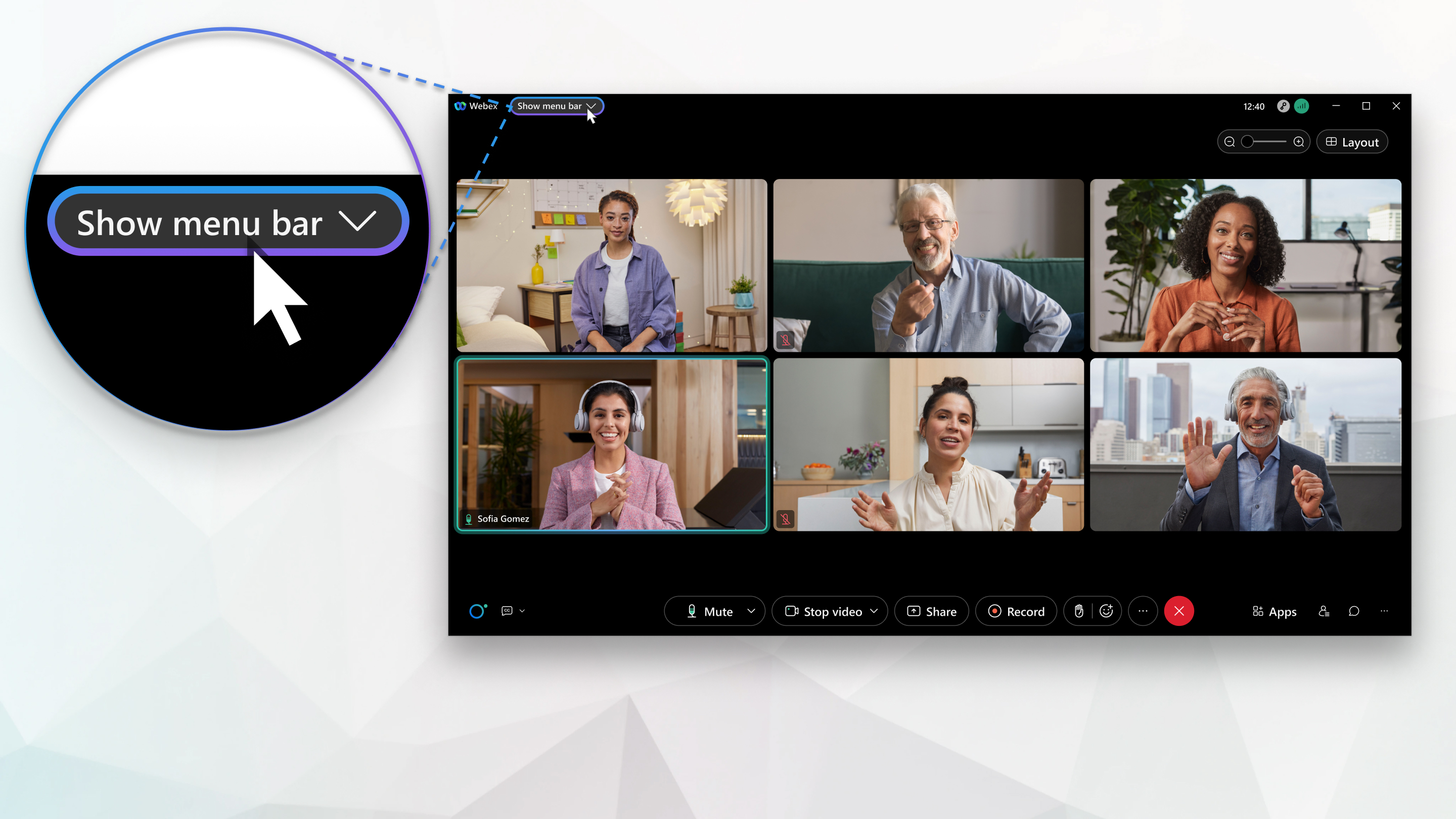
| 1 |
[表示 ] メニュー バーをクリック して、最上部のメニューを表示します。 [メニューバーを表示]が表示されない場合は、Webex Suiteミーティングプラットフォームでミーティングがすでに実行されているかどうかを確認してください。主な変更 にアクセスして、このプラットフォームで利用できる機能強化を確認してください。 |
| 2 |
[メニュー バーを非表示にする] を クリックして、トップメニューを非表示します。 |
ミーティング コントロールの表示と非表示
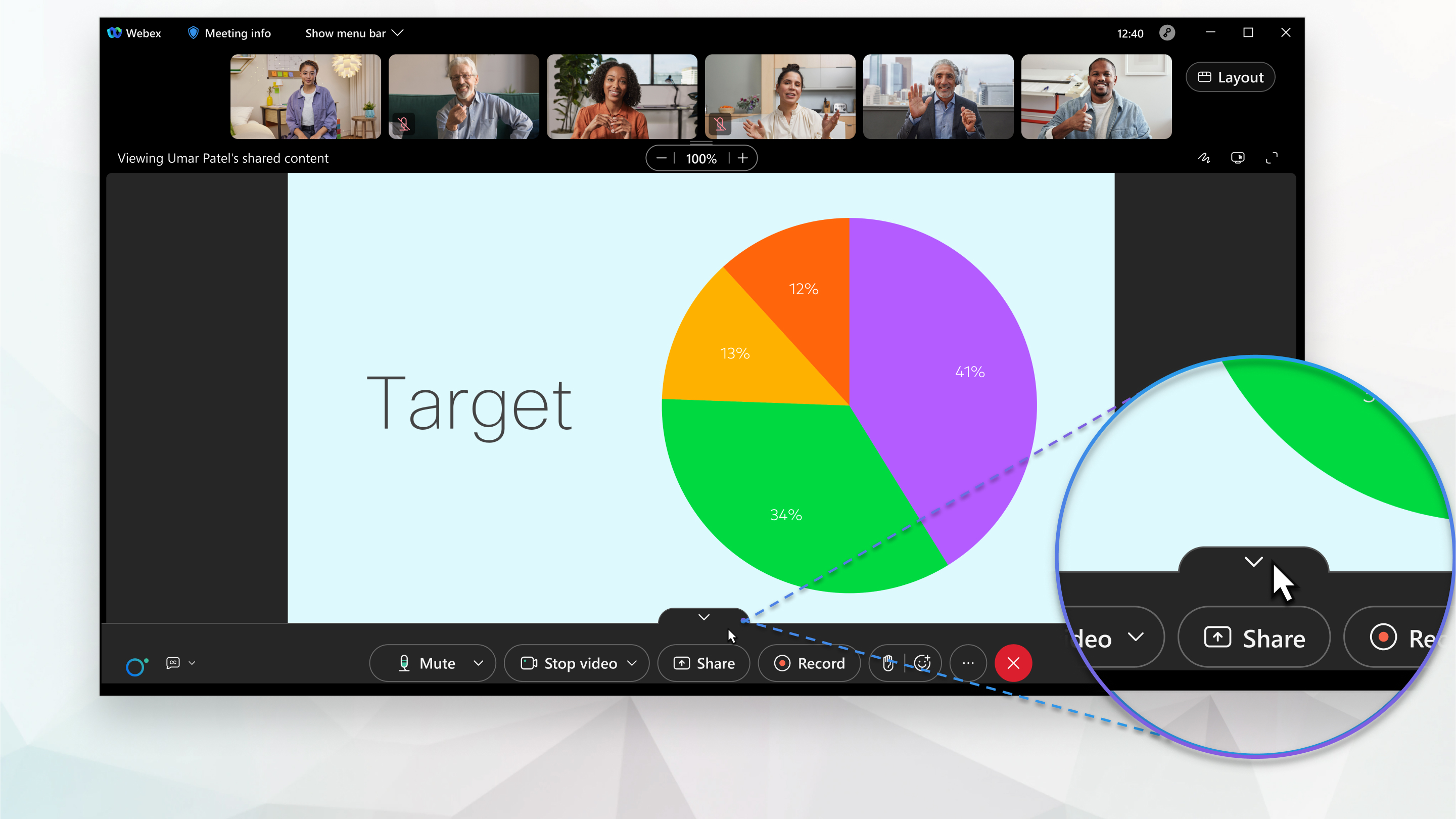
| 1 |
ミーティング コントロールの最上部にカーソルを合わせ、[コントロール バーを隠す] をクリックして非表示します。 |
| 2 |
[ミーティング アプリ] ウィンドウの下部にマウスを置き、[コントロールバーを表示 ] をクリックしてミーティング コントロールを表示します。 |
この投稿記事は役に立ちましたか?


